Tutte le spese e i pagamenti sono centralizzati nella scheda del carrello del file di contatto (membro, esterno, ecc.).
I diversi movimenti di addebito e accredito avranno quindi un impatto sul saldo del file. Il saldo viene visualizzato nell’intestazione del file e anche nell’elenco dei contatti.
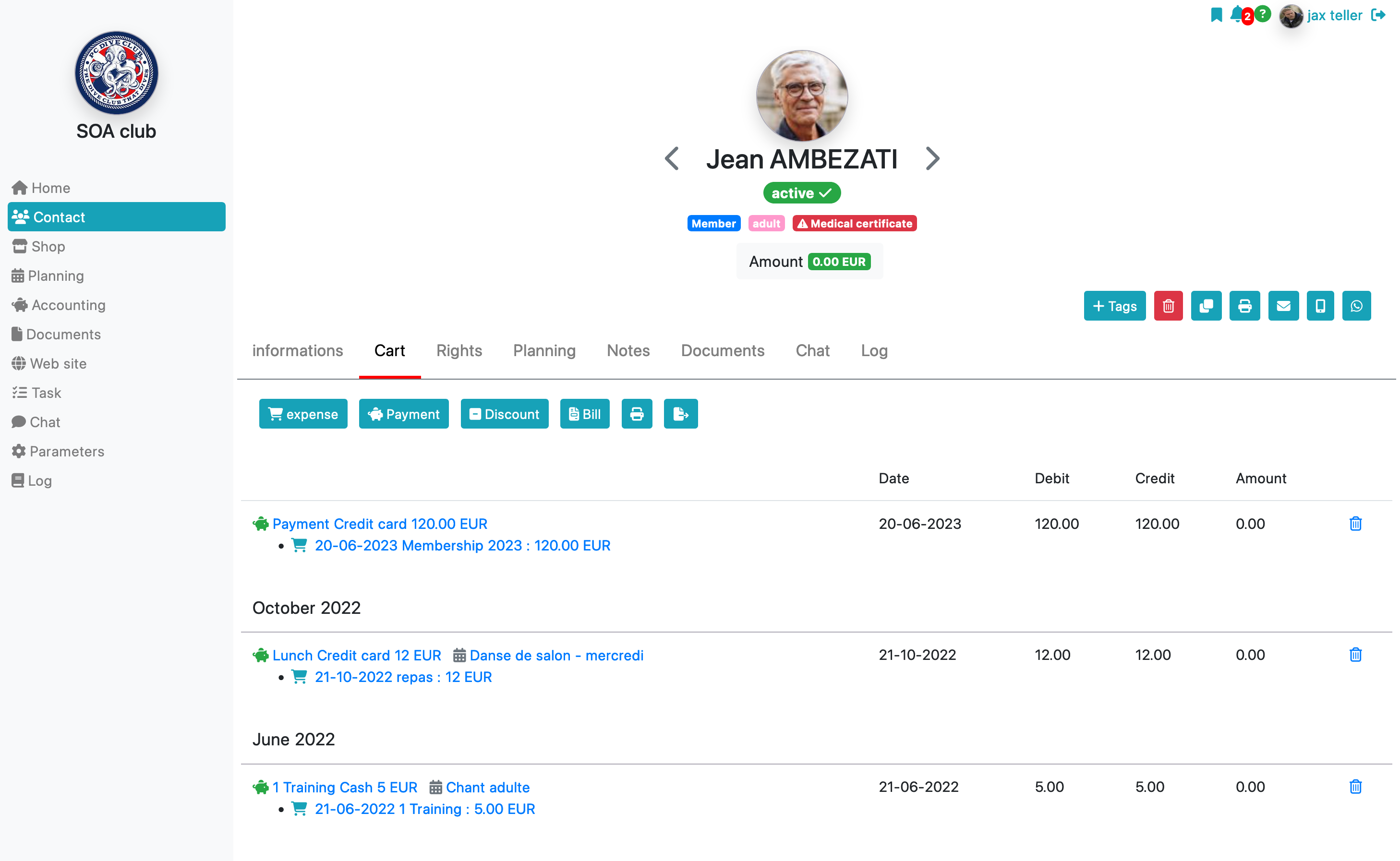
Il carrello e il saldo sono accessibili anche in lettura dal spazio personale del membro.
Le spese e i pagamenti sono ordinati per data e raggruppati per mese/anno.
Hai una funzione di esportazione del carrello che ti permette di estrarre le informazioni per un altro software (ad esempio un foglio di calcolo), per farlo usa il pulsante esporta.
Spesa
Per aggiungere una spesa, usa il pulsante spesa, puoi quindi scegliere se riguarda l’acquisto di un prodotto identificato nel tuo catalogo o se è una semplice spesa (titolo / prezzo / data).
Esempio di acquisto di prodotti
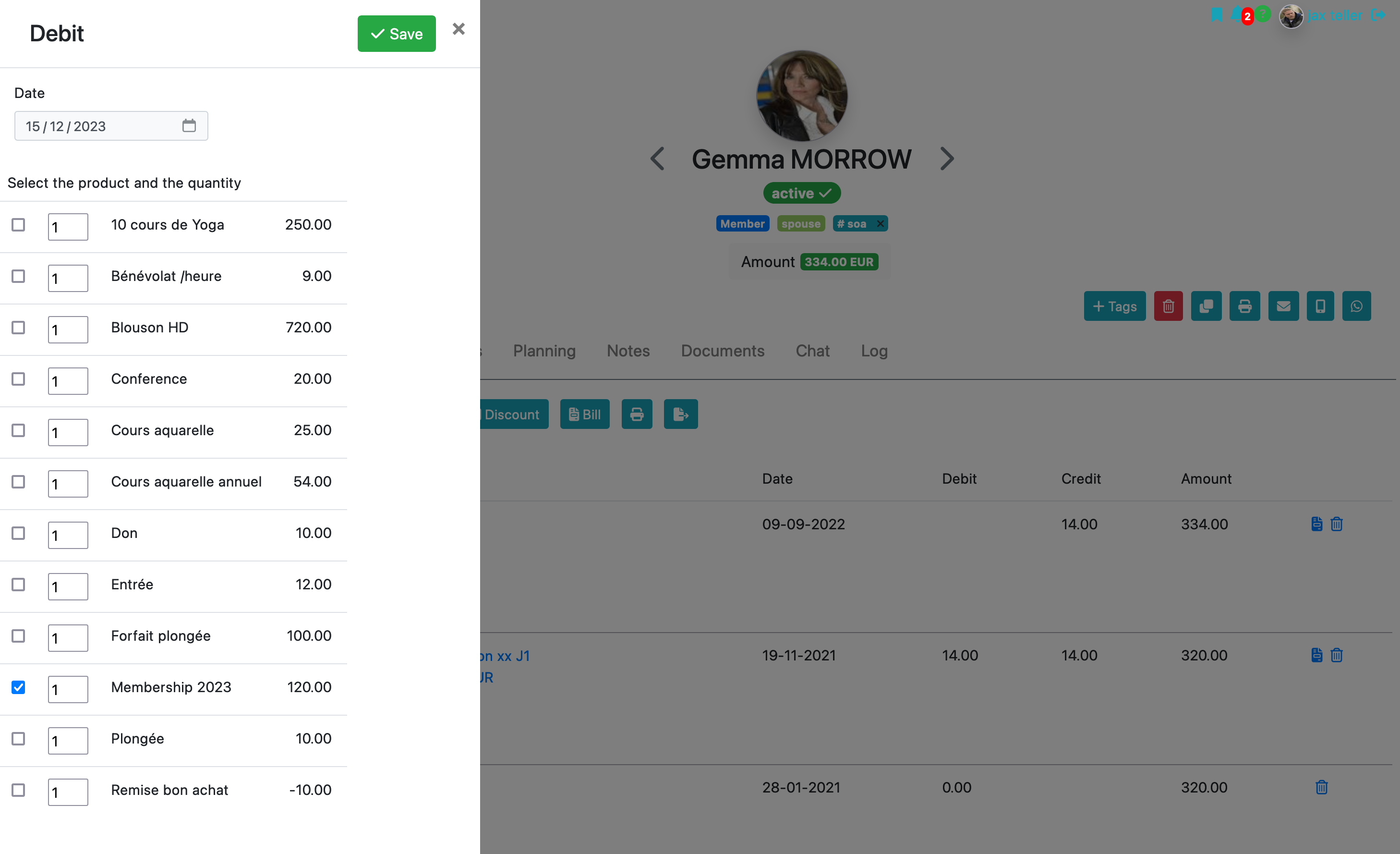
La riga di spesa verrà quindi creata (icona del carrello) e verrà addebitata dal saldo del file.
Pagamento
Per inserire un pagamento, utilizza il pulsante pagamento. La finestra ti permetterà di inserire informazioni relative al pagamento: importo, intestazione, metodo di pagamento, ecc.
La riga di pagamento verrà quindi creata nel carrello e accrediterà il saldo del file.
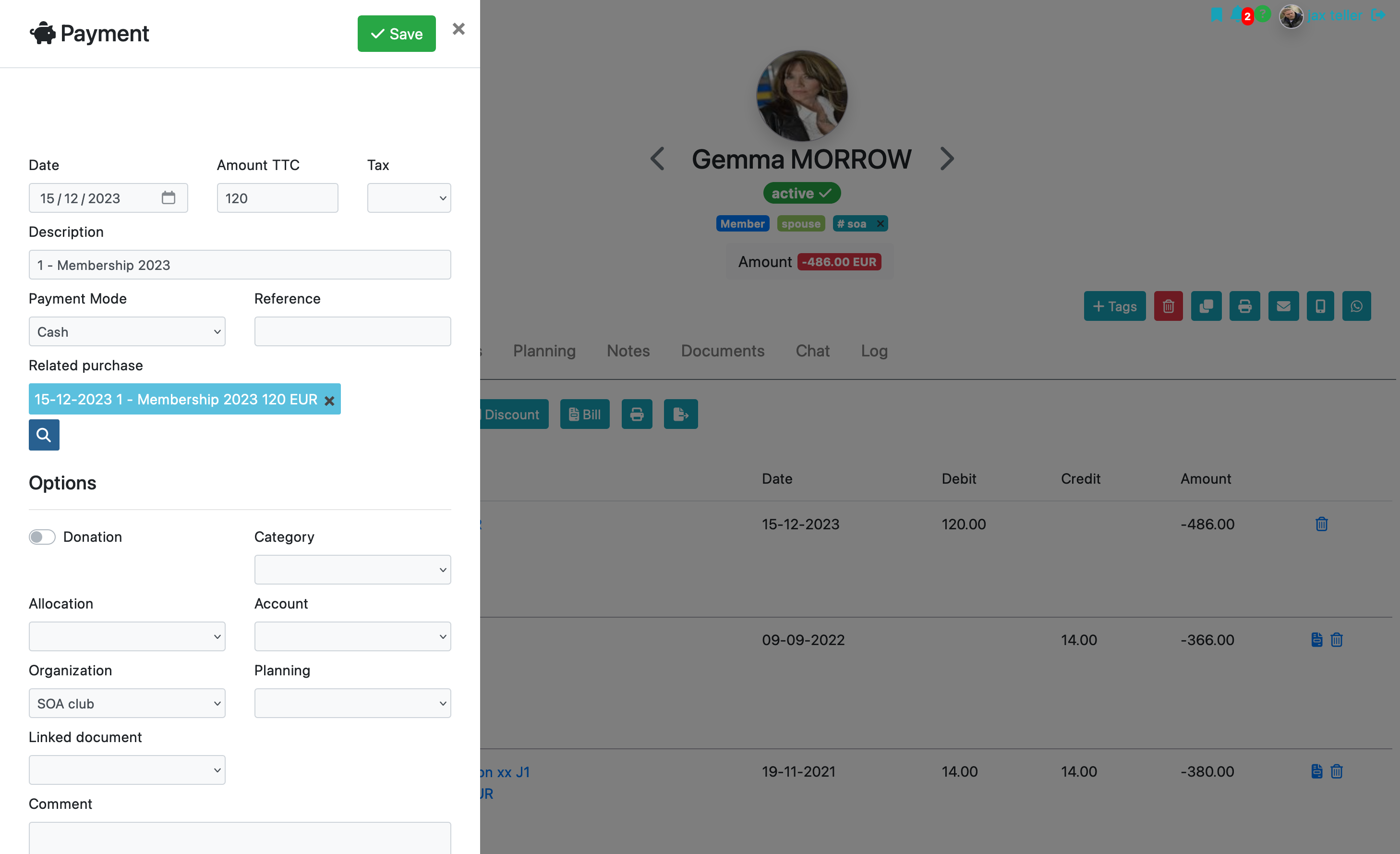
La creazione di un pagamento verrà automaticamente registrata nella contabilità e creerà una riga di entrate.
Se il pagamento online è stato effettuato dallo spazio personale del membro, verrà creata automaticamente una riga di pagamento nel carrello.
Acquisti/pagamenti di gruppo
Per semplificare la gestione, puoi collegare un pagamento a un acquisto. Per farlo, indica quale acquisto è interessato dal pagamento (campo acquisto correlato).
Gli acquisti verranno quindi visualizzati nel carrello sotto la riga di pagamento. Questo raggruppamento ti permetterà di filtrare i contatti che hanno o non hanno pagato per un determinato prodotto (vedi filtro in alto nell’elenco dei contatti).
Sconto
Per aggiungere uno sconto, un credito o riequilibrare il saldo del file, inserisci un credito: clicca sul pulsante sconto. La finestra successiva ti permetterà di inserire l’importo, il nome e le informazioni sulla data. Il movimento verrà aggiunto e accreditato al carrello.
NB: questo credito non avrà alcun impatto sulla contabilità.
Puoi effettuare questa operazione collettivamente utilizzando le azioni collettive sull’elenco dei contatti: clicca sulle cartelle e utilizza la funzione di bilancio forzato.
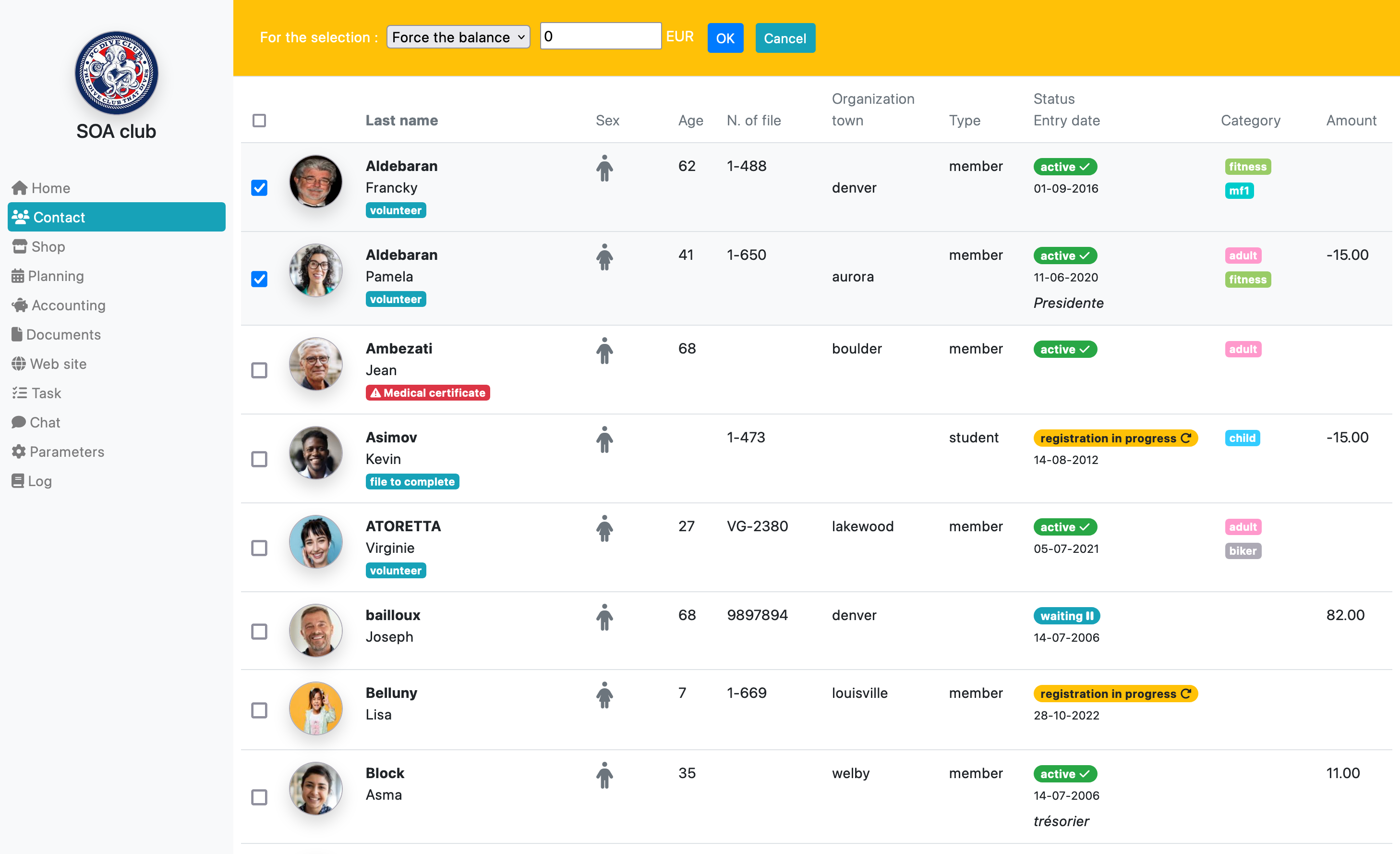
Fattura
Per creare una fattura, clicca sul pulsante fattura
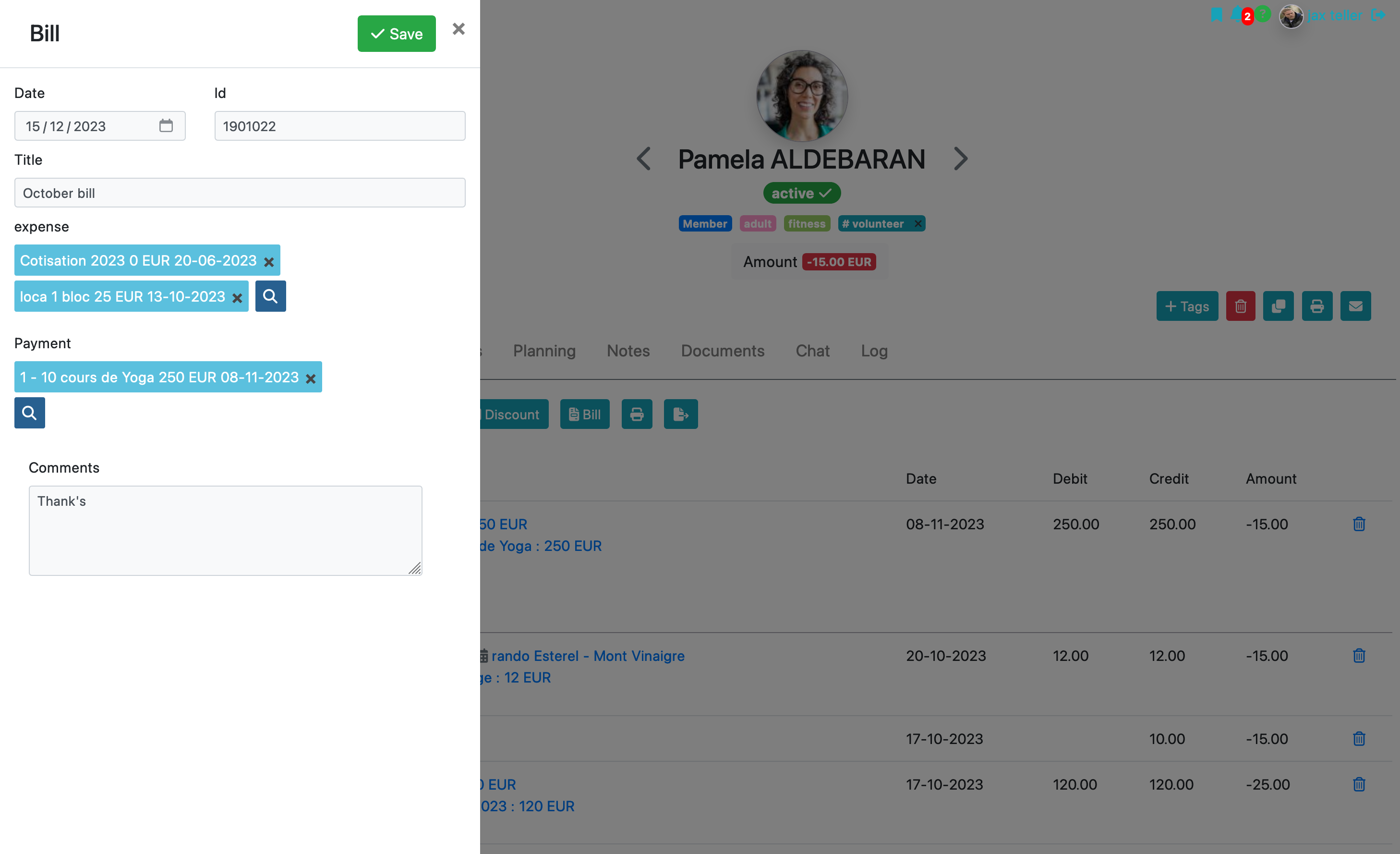
Il membro può quindi recuperarla dal proprio spazio personale.
Per saperne di più sulla gestione dei contatti

